Benq Série DC DC E1050 Manuel utilisateur
PDF
Скачать
Документ
Appareil photo numérique E1050 Manuel de l’utilisateur Bienvenu Copyright Copyright © 2008 par BenQ Corporation. Tous droits réservés. Aucune portion de la présente publication ne peut être reproduite, transmise, transcrite, stockée dans un système de restitution ni traduite en aucune autre langue ou aucun autre langage informatique que ce soit, sous quelque forme ou par quelque moyen que ce soit, électronique, mécanique, magnétique, optique, chimique, manuel ou autre, sans l'autorisation écrite préalable de cette société. Décharge de responsabilité La société BenQ Corporation n'accorde aucune représentation ni garantie, qu'elle soit explicite ou implicite, quant au contenu des présentes, et en particulier se dégage de toute responsabilité concernant la valeur commerciale ou la convenance pour un usage particulier. En outre, la société BenQ se réserve le droit de réviser le contenu de la présente publication et d'y apporter des modifications de temps à autre, sans pour autant être tenue d'informer qui que ce soit de ces révisions ou modifications. Tous les autres noms de logo, de produits ou de société mentionnés dans ce manuel sont à titre d’information uniquement, et peuvent être des marques enregistrées ou des marques déposées de leurs auteurs respectifs. Entretien de votre appareil photo • Cet appareil photo doit être utilisé dans des endroits avec une température entre 0 et 40 degrés Celsius. La durée des piles sera plus courte dans des endroits plus froids. • Ne pas utiliser ni stocker votre appareil photo dans les endroits décrits ci-dessous : • Directement au soleil. • Des endroits poussiéreux. • Près d'appareils de conditionnement d'air, de chauffages électriques ou d'autres sources de chaleur. • Dans une voiture fermée directement au soleil. • Dans des endroits instables • Si votre appareil photo a été mouillé par accident, essuyez-le immédiatement avec un chiffon sec. • Du sel ou de l'eau de mer risque d'endommager sévèrement l'appareil photo. • Ne pas utiliser de solvants organiques tels que de l'alcool pour nettoyer votre appareil photo. • Si l'objectif est sale, utilisez une brosse à objectif ou un chiffon doux pour nettoyer l'objectif. Ne jamais toucher l'objectif avec vos doigts. • Pour réduire le risque d'électrocution, ne pas démonter ou réparer cet appareil photo vous-même. • L'eau peut poser un risque d’incendie ou d’électrocution. Gardez donc l’appareil photo dans un endroit sec. • Ne pas utiliser votre appareil photo à l'extérieur s'il pleut ou s'il neige. • Ne pas utiliser votre appareil photo près de ou sous l'eau. • Si un corps étranger ou de l'eau rentre dans l'appareil photo, éteignez-le immédiatement et enlevez la batterie (ou les batteries, en fonction du modèle acheté) et l’adaptateur secteur. Enlevez ensuite le corps étranger ou l'eau, et envoyez l'appareil à un centre de maintenance. • Si l’objectif ne se rétracte pas dans l'appareil photo, changez la batterie en premier (ceci est normalement causé par une batterie usée). L’objectif devrait alors se rétracter automatiquement. Si l’objectif ne se rétracte toujours pas, contactez votre revendeur. • Vous ne devez jamais appuyer pour faire rétracter manuellement l'objectif ; ceci peut endommager l’appareil photo. Instructions d’élimination des équipements électriques et électroniques usagés par les utilisateurs dans les foyers privés dans l’Union Européenne La présence de ce symbole sur le produit ou son emballage indique que vous ne devez pas jeter ce produit dans une poubelle normale. Vous êtes responsable de jeter vos appareils usagés et à cet effet, vous êtes tenu de les remettre à un point de collecte agréé pour le recyclage des équipements électriques et électroniques usagés. Pour plus d'informations sur les lieux de collecte des équipements usagés, veuillez contacter votre mairie, votre service de traitement des déchets ménagers ou le magasin où vous avez acheté le produit. Le recyclage de vos équipements usagés permet de préserver les ressources naturelles et de s'assurer que ces équipements sont recyclés dans le respect de la santé humaine et de l'environnement. Avis réglementaire pour la CE BenQ déclare par la présente et en toute responsabilité que cet appareil a été déclaré conforme aux normes du Conseil des Directives pour les lois des Pays Membres, relatives à la Directive de Compatibilité Electromagnétique (2004/108/EC) et à la Directive de Basse Tension (2006/95/EC). Une ‘déclaration de conformité’, en accordante aux directives décrites ci-dessus, a été faite et est disponible sur demande auprès de BenQ Corp. Règlement de la FCC Cet appareil a été testé et jugé conforme aux limites applicables aux appareils numériques de classe B, définies dans la partie 15 du règlement de la FCC. Ces limites sont conçues pour fournir une protection raisonnable contre les interférences nuisibles dans les installations résidentielles. Cet appareil génère, utilise et peut diffuser des signaux radioélectriques. En outre, s’il n’est pas installé et employé conformément aux instructions, il peut provoquer des interférences nuisibles aux communications radio. Cependant, aucune garantie n'est donnée qu'il ne causera pas d'interférence dans une installation donnée. Si l’appareil est à l’origine de nuisances vis-à-vis de la réception de la radio ou de la télévision, ce que l’on peut déterminer en l’allumant puis en l’éteignant, il est recommandé à l’utilisateur de prendre l’une des mesures suivantes pour tenter de remédier à ces interférences : • Réorienter ou déplacer l'antenne de réception. • Augmenter la distance entre l’appareil et le récepteur. • Brancher l'appareil sur une prise avec un circuit différent de celui sur lequel le récepteur est branché • Consulter votre distributeur ou un technicien radio/TV qualifié pour de l'aide. Cet appareil est conforme à la partie 15 du règlement de la FCC. L’utilisation de cet équipement est soumise aux deux conditions suivantes : (1) Cet appareil ne doit pas causer d’interférences nuisibles et (2) cet appareil doit être capable d’accepter toutes les interférences éventuelles, y-compris les interférences pouvant provoquer un fonctionnement inattendu. Avertissement de la FCC : Toute modification non expressément autorisée par l’entreprise qui doit garantir la conformité aux normes précitées peut annuler la permission d’utilisation de l’appareil. Table des matières Table des matières Présentation de l’appareil photo .......................................... 1 Vérifier le contenu de la boîte ....... 1 Appareil photo ............................... 1 Français Vue de devant et de dessous ........... 1 Vue de derrière ................................ 2 Préparation de l’appareil photo avant utilisation .............. 2 Chargement de la batterie ............. 3 Utilisation des boutons multifonctions ................................ 4 Utilisation d’une carte SD ............. 4 Premiers réglages ....................... 5 Réglage de la langue ....................... 5 Réglage de la date et de l’heure ..... 5 Utilisation de l’appareil photo .......................................... 5 Mode Capture ............................ 7 Plus d'options de capture dans le menu FONC ................................... 8 Taille de l'image ............................. 8 Mode Flash ..................................... 9 Mode Macro ................................... 9 Qualité d’image ............................ 10 Etat de la batterie ......................... 10 Réglage EV .................................... 10 Balance du blanc .......................... 11 ISO ................................................ 11 Mesure AE .................................... 12 Effet ............................................... 12 Mode de scène .............................. 13 Priorité ouverture ........................ 15 Priorité obturateur ....................... 15 Mode manuel. .............................. 15 Commande ................................... 16 Plage expo (AEB) ......................... 16 Zone AF ........................................ 16 Témoin aide AF ............................ 17 Réglage de la netteté, de la saturation et du contraste ............ 17 Zoom numérique ......................... 17 Affichage date ............................... 18 Affichage instantané .................... 18 Réglages du mode Enregistrement vidéo ............................................. 18 Autres réglages .........................19 Mode Lecture ...........................20 Options de lecture et d’édition .... 21 Agrandir une photo ....................... 21 Afficher plusieurs fichiers en même temps ................................... 21 Diaporama ..................................... 21 Supprimer des fichiers ................... 22 Protéger les fichiers ........................ 22 Anti-yeux rouges ........................... 22 Mémo vocale .................................. 22 Effet ................................................ 23 Z-Lighting ...................................... 23 Tourner une photo ........................ 23 Couper ........................................... 23 Redimensionner ............................ 24 Ecran de démarrage ....................... 24 DPOF ............................................. 24 Utilisation d’un ordinateur et d’un système AV ......................25 Logiciels inclus ............................. 25 Connexion de l'appareil photo à un ordinateur ............................... 25 Connexion de l’appareil photo à un système AV ............................. 25 Impression d’images .................... 25 Impression avec PictBridge ........... 26 Guide de dépannage et informations de service ...........27 Assistance technique .................... 28 Caractéristiques techniques ................................29 Présentation de l’appareil photo 1 Présentation de l’appareil photo Vérifier le contenu de la boîte 1. Manuel de l’utilisateur / Guide de mise en route 2. Appareil photo numérique 3. Câble USB 4. Batterie 5. Bandoulière 6. Etui en cuir 7. CD du logiciel 8. Chargeur de batterie 9. Adaptateur secteur 10. Câble AV • Toutes les images, les captures d’écran et les icônes utilisées dans ce manuel sont à titre de référence. Les accessoires, les produits et l’apparence peuvent varier en fonction de l’endroit où vous l’avez acheté. • Si des pièces manquent ou sont endommagées, contactez immédiatement votre revendeur. • Conservez l’emballage au cas où vous en auriez besoin au future ou pour le stockage. Appareil photo Vue de devant et de dessous 1. Déclencheur 2. Flash 3. Bouton S.S.F. (Super Anti Tremblement) 4. Bouton d’alimentation / voyant DEL d’état 5. Témoin AF/Indicateur DEL du retardateur 6. Objectif 7. Microphone 8. Haut-parleur 9. Support trépied 10. Port USB/AV 11. Couvercle de la batterie/carte mémoire Français Ouvrez l’emballage avec soin et vérifiez que les pièces suivantes sont toutes présentes. 2 Préparation de l’appareil photo avant utilisation Vue de derrière 1. Ecran LCD 2. T (Télé) - Zoom avant ou description du mode de scène 3. Oeillet de bride Français 4. W (Large) - Zoom arrière ou affichage vignette (mode Lecture) 5. Bouton du mode Lecture - Changer entre les modes Capture et Lecture 6. Boutons multifonctions (avec un contrôle à 4 directions et un bouton ) 7. Bouton FONC / Supprimer – Pour activer le menu FONC (mode Capture) ou supprimer des photos (mode Lecture) 8. Bouton MENU ou retour au menu précédent • Il est normal que cet appareil photo chauffe lorsque vous l'utilisez, car le boîtier métallique de l’appareil photo conduit la chaleur. • L’écran LCD de cet appareil photo est un écran très sophistiqué, et plus de 99,99% des pixels de l’écran LCD sont conformes aux normes standard. Cependant il est possible que moins de 0,01% des pixels de l’écran LCD soient défectueux, sous forme de points lumineux ou avec des couleurs bizarres. Ceci est normal et n'indique en aucun cas un problème d’affichage ; ce phénomène n'affectera pas non plus les photos que vous prenez avec l'appareil photo. Préparation de l’appareil photo avant utilisation Utilisez seulement la batterie recommandée pour cet appareil photo, et éteignez toujours l’appareil photo avant d’enlever la batterie. A Pour installer la batterie : B 1. Ouvrez le couvercle de la batterie (A). 2. Insérez la batterie dans le bon sens en faisant attention aux bornes + - sur le couvercle de la batterie (B). 3. Enfoncez la batterie jusqu'au fond, et jusqu'à ce que le levier de verrouillage de la batterie s’active. 4. Fermez le couvercle de la batterie. Préparation de l’appareil photo avant utilisation 3 C Pour enlever la batterie : 1. 2. 3. 4. Ouvrez le couvercle de la batterie. Appuyez sur et maintenez enfoncé la batterie. Libérez le levier de verrouillage de la batterie (C). Lorsque la batterie est légèrement sortie, enlevez-la délicatement du compartiment. 5. Fermez le couvercle de la batterie (D). Chargement de la batterie L'état de charge de la batterie affecte les performances de votre appareil photo. Pour optimiser les performances et la durée de vie de la batterie, chargez-la complètement grâce à l’adaptateur secteur puis déchargez-la complètement, avec une utilisation normale, au moins une fois. Pour charger la batterie : 1. Mettez la batterie dans le chargeur de batterie. 2. Branchez le cordon de l'adaptateur secteur sur le chargeur de batterie. 3. Branchez l'adaptateur secteur sur une prise électrique. 4. Lorsque la batterie est en train de se charger, le voyant DEL du chargeur s'allume en rouge. Lorsque la batterie est complètement chargée, le voyant DEL devient vert. • Les dommages causés par l'utilisation d'un adaptateur incorrect ne sont pas couverts par la garantie. • La batterie peut être chaude après chargement ou utilisation. Ceci est normal et n’indique pas un problème. • Lorsque vous utilisez l’appareil photo dans un environnement froid, conservez-le au chaud avec sa batterie en les maintenant sous votre manteau ou dans un autre endroit chaud. • Enlevez la batterie de l’appareil photo si vous n’allez pas utiliser l’appareil photo pendant une longue période. Français D 4 Préparation de l’appareil photo avant utilisation Utilisation des boutons multifonctions Vous pouvez changer les réglages de l’appareil photo en appuyant sur le bouton à 4 directions ou sur le bouton . Français 1. Gauche/Macro/Mise au point auto: • Déplace vers la gauche dans les menus. • Active le mode Macro ou le mode Mise au point auto. 2. Haut: • Déplace vers le haut dans les menus. 3. Droite/Flash : • Déplace vers la droite dans les menus. • Sélectionne un mode Flash. 4. Bas: • Déplace vers le bas dans les menus. 5. : Confirme un réglage sélectionné. Utilisation d’une carte SD Cet appareil photo numérique est équipé d’un mémoire Flash vous permettant d'enregistrer des photos, des clips vidéo ou des clips audio sur l’appareil photo. Vous pouvez également ajouter une carte mémoire SD pour enregistrer plus de fichiers. Pour installer une carte SD : 1. 2. 3. 4. Assurez-vous que l'appareil photo est éteint. Ouvrez le couvercle de la carte mémoire. Insérez une carte SD dans le bon sens. Fermez le couvercle de la carte mémoire. Pour enlever une carte SD : 1. Assurez-vous que l'appareil photo est éteint. 2. Ouvrez le couvercle de la batterie. 3. Appuyez légèrement sur le bord de la carte mémoire pour l’éjecter. 4. Fermez le couvercle de la batterie. Avant d’utiliser une nouvelle carte SD, appuyez sur Formater > pour formater la carte en premier. > > Gérer mémoire > Premiers réglages 5 Premiers réglages Vous serez invité à régler la langue et la date et l’heure lorsque vous allumez l’appareil photo la première fois. Réglage de la langue Sélectionnez la langue d'affichage sur l'écran (OSD). 1. Appuyez sur désirée. , , 2. Appuyez sur , ou Français Pour sélectionner une langue : pour aller sur la langue pour sélectionner la langue. Réglage de la date et de l’heure Lorsque vous utilisez cet appareil photo la première fois ou si la batterie de l’appareil photo a été enlevée pendant une longue période de temps, vous aurez besoin de re-régler la date et l’heure. Ces réglages sont utilisés lorsque des fichiers sont enregistrés. Pour régler la date et l'heure : 1. Appuyez sur 2. Appuyez sur 3. Appuyez sur sur ou > ou ou . (L’Étape 1 n’est nécessaire qu’après les premiers réglages.) pour aller sur Date/Heure puis appuyez sur ou . pour sélectionner la date et l’heure et le format de la date. Appuyez pour aller à une autre colonne comme désiré. 4. Appuyez sur pour régler la date et l'heure. Utilisation de l’appareil photo La procédure décrite ci-dessous est un guide général d’utilisation des fonctions basiques. Elle est particulièrement utile si vous venez d’acheter cet appareil photo. 1. Appuyez sur pour allumer l’appareil photo. 2. Appuyez sur différents : > et , , , ou pour aller sur l’option désirée (sous deux onglets ), puis appuyez sur ou pour faire votre choix. Suivez les instructions et les messages qui s’affichent sur l’écran (le cas échéant) ou appuyez sur pour plus d’informations. Appuyez ensuite sur les boutons correspondant pour ouvrir et régler des options. Vous pouvez annuler à tout moment l’opération en cours en appuyant sur pour retourner à l’étape précédente. 3. Appuyez sur pour faire un zoom avant ou sur pour faire un zoom arrière. (Dans le mode Enreg. Clip, vous pouvez toujours ajuster le zoom optique avant de commencer l’enregistrement.) 6 Utilisation de l’appareil photo 4. Enfoncez le déclencheur jusqu'à mi-course pour régler automatiquement la mise au point. Une fois que la mise au point a été réglée, la couleur du cadre de photo change de blanc (pas réglée) à jaune/vert (réglée). 5. Enfoncez complètement le déclencheur pour prendre une photo. 6. Arrêtez d’appuyer sur le déclencheur. 7. En mode Enreg. Clip, appuyez une fois de plus sur le déclencheur pour arrêter l’enregistrement. 8. Appuyez sur pour visualiser les photos ou les clips vidéo que vous avez pris, puis appuyez sur ou Français appuyer sur ou pouvez appuyer sur pour aller à des photos/clips vidéo différents. Vous pouvez aussi pour faire un zoom avant/arrière sur une photo prise et vous pour afficher 9 petites images sur l’écran. • Lorsque vous faites un zoom avant/arrière, vous verrez une barre séparatrice dans la • • • • barre de zoom, entre et . Pour une meilleure qualité, il est recommandé d’utiliser seulement le zoom optique, et de garder l’agrandissement entre et la barre séparatrice. Le flash est automatiquement éteint lorsque vous sélectionnez le mode Enreg. Clip. Le mode Enreg. Clip enregistre le son et la vidéo en même temps. L’enregistrement est continu, mais l’enregistrement s’arrêtera automatiquement si la carte mémoire est pleine. En mode Enreg. Clip, le son est temporairement coupé pendant le zoom avant/arrière. En mode Lecture, vous pouvez appuyer sur pour basculer automatiquement en mode Capture. • Appuyez n’importe quand sur pour éteindre l’appareil photo. • En mode Capture ou Lecture, appuyez sur afficher sur l'écran. pour choisir les informations à Zoom numérique Zoom optique Mode Capture 7 Mode Capture EV 2.0 Elément Description 8 Français 5M ISO 400 Page de référence 1 Mode de scène 13 2 Mode Flash 9 3 Mode de mise au point 9 4 Commande 16 5 Barre de zoom 5 6 Taille de l'image 8 7 Nombre de photos disponibles -- 8 Qualité de l’image 10 9 Zone AF 12 10 Etat de la batterie 10 11 Histogramme -- 12 Indice de lumination (EV) 10 13 Mesure AE 11 14 Balance du blanc 11 15 ISO 11 • En mode Capture, appuyez sur pour changer entre les 4 modes d’affichage (standard, complet, aucun et loi du troisième). Utilisez le mode d’affichage Loi du troisième pour améliorer la composition des photos en plaçant les sujets sur au moins l’une des croisement de ces 4 lignes imaginaires. • Lorsque le déclencheur est à moitié enfoncé, la vitesse et la taille de l’obturateur s’afficheront aussi sur l’écran (ne marche pas avec le mode Vidéo). 8 Mode Capture Plus d'options de capture dans le menu FONC Appuyez sur le bouton FONC pour accéder à d’autres options de capture. En fonction de vos réglages, les icônes d’option affichées dans le menu FONC peuvent varier. Résolution Mon mode (les 6 derniers modes d’enregistrement utilisés dans l'ordre) Français Qualité Balance du blanc Valeur d'exposition (EV) ISO Métrage Effet Pour utiliser le menu FONC : 1. Appuyez sur pour ouvrir le menu FONC ; les réglages sélectionnées seront affichés. 2. Appuyez sur , pour aller sur une autre option, ou appuyez sur sélectionner un réglage. 3. Appuyez sur ou pour pour confirmer le réglage. Taille de l'image Icône Description Icône Description 10 mégapixels (3648 x 2736) 5 mégapixels (2592 x 1944) 3:2 (8 mégapixels ; 3648 x 2432) 3 mégapixels (2048 x 1536) 16:9 (8 mégapixels ; 3648 x 2048) HD 16:9 (Format HD pleine 1920 x 1080) 8 mégapixels (3264 x 2448) VGA (640 x 480) Pour sélectionner une taille d’image : 1. Appuyez sur 2. Appuyez sur 3. Appuyez sur > Résolution. ou pour sélectionner un réglage. pour confirmer le réglage. Mode Capture 9 Mode Flash Le flash vous permet d’utiliser une source d’éclairage supplémentaire (normalement utilisé dans des endroits sombres). Vous pouvez prendre des photos avec l’un des modes Flash suivants. Mode Description Flash auto Le flash se déclenche automatiquement en fonction des conditions d’éclairage ambiant. Auto anti-yeux rouge Ce mode permet de réduire le phénomène des yeux rouges lorsque vous voulez obtenir des photos naturelles d'animaux et de personnes dans des conditions d'éclairage faibles. Demandez au sujet de regarder l'objectif de l’appareil photo et d'être aussi prêt que possible de l'appareil photo. Le flash se déclenche automatiquement en fonction des conditions d’éclairage ambiant. Toujours allumé Le flash se déclenche toujours, quelle que soit les conditions d’éclairage ambiant. Sélectionnez ce mode pour prendre des photos avec un fort contraste (en contre-jour) et des ombres profondes. Sync lente Ce Sync Rideau Avant lance le flash immédiatement au début de l’exposition avec une vitesse d’obturateur plus longue, pour que l’éclairage ambiant des sujets au fond et des scènes de fond soit suffisant dans des endroits à faible éclairage. Toujours éteint Le flash ne se déclenche pas. Sélectionnez ce mode dans un endroit où les photos avec un flash sont interdites, ou lorsque la distance vous séparant du sujet est trop grande pour l'efficacité du flash. Pour sélectionner un mode Flash : 1. Allez dans le mode Capture. 2. Continuez d’appuyer sur pour changer entre les différents modes de flash et sélectionner l’option désirée. Mode Macro Icône Mode Description Mise au point auto Pour régler automatiquement la mise au point. Macro Utilisé pour prendre des photos en gros plan. Pour sélectionner le mode Macro : 3. Allez dans le mode Capture. 4. Continuez d’appuyer sur pour changer entre les modes Mise au point auto et Macro. Français Icône 10 Mode Capture Qualité d’image Icône Mode Description Français Fine Meilleure qualité d’image avec taux de compression le plus bas. La taille des fichiers est plus grande. Normale Très bonne qualité d’image avec taux de compression moyen. La taille des fichiers est moyenne. Economique Bonne qualité d’image avec taux de compression le plus haut. La taille des fichiers est plus petite. Pour sélectionner un niveau de qualité d’image : 1. Appuyez sur 2. Appuyez sur 3. Appuyez sur > Qualité d’image. ou pour sélectionner un réglage. pour confirmer le réglage. Etat de la batterie Icône Description La batterie est pleine. La batterie est toujours utilisable. La batterie est faible. La batterie est très faible. Vous devez la remplacer aussitôt que possible. Réglage EV EV (valeur d’exposition) permet de rendre la photo plus claire ou plus foncée. Réglez la valeur EV lorsque la luminosité n'est pas équilibrée entre le sujet et l'arrière-plan, ou lorsque le sujet occupe uniquement une petite partie de la photographie. Pour régler la valeur EV : 1. Appuyez sur > EV. 2. Appuyez sur ou pour sélectionner un réglage EV sur la barre EV et appuyez sur pour confirmer le réglage. Mode Capture 11 Balance du blanc Permet de corriger la température des couleurs en fonction des conditions d’éclairage ambiant, de façon à ce que le blanc et les autres couleurs apparaissent normalement sur les photos que vous prenez. Mode Description Auto Pour régler automatiquement la balance du blanc. Ensoleillé Adapté à la lumière d’une journée ensoleillée. Nuageux Adapté aux conditions nuageuses, de crépuscule ou d'ombre. Tungstène Adapté aux sujets éclairés par des lumières au tungstène (incandescente). Fluorescent H Adapté aux lampes fluorescentes. Réduit l’effet vert causé par les éclairages fluorescents. Idéal pour les photos d’intérieur sans flash avec un éclairage fluorescent. Fluorescent L Manuel Utilisé lorsque vous désirez régler manuellement la balance du blanc en fonction des conditions d’éclairage ambiant. Pour régler la balance du blanc : 1. Appuyez sur > Balance du blanc. 2. Appuyez sur ou pour sélectionner et choisissez un réglage pour la balance du blanc. (Si vous sélectionnez le mode manuel, vous devrez pointer le cadre de composition de l’écran sur une feuille de papier blanc ou quelque chose similaire et appuyez sur le déclencheur pour laisser l’appareil photo détecter les bonnes couleurs.) 3. Appuyez sur pour confirmer le réglage. ISO ISO permet de régler la sensibilité de l'appareil photo à la lumière. Un ISO plus élevé permet d’obtenir une image plus claire dans des endroits peu éclairés. Cependant, la photo peut être plus graineuse avec une valeur ISO élevée. Icône Description Choisit automatiquement la valeur ISO. Equivalent à une pellicule couleur ISO 50/100/200. Adapté pour les photos à l’extérieur sous un ciel ensoleillé. Equivalent à une pellicule couleur ISO 400/800/1600/3200. Adapté pour les photos dans des endroits sombres ou lorsque l’utilisation du flash n’est pas permise. ISO 3200 pour la résolution 3M ou inférieure seulement. Français Icône 12 Mode Capture Pour sélectionner une valeur ISO : 1. Appuyez sur 2. Appuyez sur > ISO. ou 3. Appuyez sur pour sélectionner une valeur ISO. pour confirmer le réglage. Mesure AE Icône Mode Description Français Mesure Exposition automatique : Matrice Choisit une valeur d’exposition basée sur plusieurs points situés autour du sujet. Mesure Exposition automatique : Poids centre Choisit une valeur d’exposition pour l’écran entier, avec les valeurs au centre de l’écran sont plus importantes. Mesure Exposition automatique : Point Choisit une valeur d’exposition basée sur un point central sur le sujet. Pour sélectionner un réglage de mesure AE : 1. Appuyez sur 2. Appuyez sur > Mesure. ou 3. Appuyez sur pour choisir un réglage pour la mesure AE. pour confirmer le réglage. Effet Pour utiliser divers effets de couleur à la photo ou au clip vidéo que vous désirez prendre. Icône Mode Description Normal Aucun effet n’est utilisé. Vif Pour ajouter un effet vif avec des couleurs plus vives et claires. Sépia Pour ajouter un effet avec des couleurs brunes/ rougeâtres, et donner un effet 'ancien' à la photo ou au clip vidéo. Noir et Blanc (N&B) Pour ajouter un effet avec des couleurs monochromatiques. Rouge vif La photo devient rougeâtre. Vert vif La photo devient verdâtre. Bleu vif La photo devient bleuâtre. Mode Capture 13 Pour sélectionner un effet de couleur : 1. Appuyez sur 2. Appuyez sur > Mode de couleur. ou 3. Appuyez sur pour sélectionner une option Effet. pour confirmer le réglage. Mode de scène Icône Mode Description Auto Pour laisser l’appareil photo choisir les réglages les plus appropriés, pour prendre des photos rapidement et facilement. Programme Vous pouvez régler les paramètres de prise de photo. Priorité ouverture Vous pouvez choisir la taille de l’ouverture ; la vitesse d’obturation est automatiquement sélectionnée en fonction des conditions d’éclairage du sujet. Priorité obturateur Vous pouvez choisir la vitesse du déclencheur ; la taille de l’ouverture est automatiquement sélectionnée en fonction des conditions d’éclairage du sujet. Manuel Vous laisse choisir tous les paramètres de capture. Enr. clip Pour enregistrer la vidéo avec le son. Lorsque vous regardez le fichier du clip vidéo plus tard, l’icône s'affiche, indiquant qu'il s'agit d'un fichier vidéo. Portrait Pour faire le point sur le sujet (normalement une personne) et le rendre plus clair et net. Paysage Utilisé pour prendre des photos de paysages naturels. Sports Pour prendre des photos de sujets en déplacement rapide. Rétroéclairage Ajuste automatiquement l'exposition pour les endroits avec un fort rétroéclairage. Le flash est toujours utilisé. Scène de nuit Pour prendre des photos le soir, la nuit ou dans des endroits sombres. Plage Utilisé dans des endroits très réfléchissants, par exemple sur des plages. Neige Utilisé dans des endroits très réfléchissants, par exemple avec de la neige. Feux d’art. Utilisé pour prendre des photos de feux d’artifice. Portrait de nuit Utilisé pour prendre clairement un sujet avec un arrièreplan nocturne. Self-portrait Pour prendre une photo de vous-même (avec d'autres sujets si désiré). Français Sélectionnez l’un des modes de scène suivants en fonction des conditions ambiantes. 14 Mode Capture Français Bâtiment Pour maximiser les lignes des bâtiments. Ecoulement d'eau Pour prendre des photos d’eau en mouvement. L. Portrait Pour faire le point sur le sujet (normalement une personne) et le rendre plus clair avec un fond de photo légèrement flou. Enchère Web Réduit la taille du fichier pour être plus rapide sur Internet. Portrait ISO fort Pour prendre des photos plus nettes dans un endroit peu éclairé. Le flash est toujours éteint. Nourriture Pour prendre des photos de nourriture, en améliorant le contraste des couleurs pour obtenir des couleurs plus vivantes. Musée Utilisé pour prendre des photos dans des endroits où l’utilisation du flash est interdite. Le flash est toujours éteint. Bougie Pour rendre une photo plus chaude, et capturer l’ambiance d’une bougie. Le flash est toujours éteint. Partie Pour capturer l’atmosphère de soirée, sous des lumières d’intérieur. Texte Pour prendre une photo de texte, en réduisant la distorsion, généralement de journaux, de magazines ou de livres. Enfant Pour conserver les couleurs et les tons de peau des sujets. Coucher du soleil Pour capturer l’ambiance d’un coucher de soleil. Fleur Pour prendre des photos de fleurs avec des couleurs éclatantes, en améliorant les contours. Animal Pour prendre des photos d’animaux, avec les bonnes couleurs. Capturer sourire Pour prendre automatiquement une photo lorsqu’un sourire est détecté. (La fonction Capturer un sourire est automatiquement désactivée après la prise de 6 photos) Enr. vocal Pour enregistrer le son seulement (pas de photo ou de clip vidéo). Lorsque vous écoutez le fichier de l’enregistrement vocal plus tard, l’icône s'affiche, indiquant qu'il s'agit d'un fichier audio. • Dans certains modes de scène comme Auto, les options ISO, Mesure et Balance du blanc ne peuvent pas être utilisées. Vous devez sélectionner un autre mode, comme Manuel, pour utiliser ces options. • Lorsque S.S.F. est activé, le réglage de la valeur ISO n’est plus disponible dans aucun des modes de scène. Mode Capture 15 Pour sélectionner un mode de scène : > > Mode de scène. 2. Le mode de scène actuellement sélectionné s’affiche. Appuyez sur aller sur l’option désirée. , , , ou Lorsque vous choisissez entre les différents modes de scène, appuyez sur plus d’informations sur chaque mode de scène. Appuyez sur du mode de scène lorsque vous avez fini. 3. Appuyez sur 4. Appuyez sur pour pour pour fermer la description pour confirmer le réglage. pour commencer à prendre des photos. Priorité ouverture Le réglage Priorité ouverture est généralement utilisé pour prendre des photos d’objets statiques ou pour mettre l’accent sur la profondeur du champ. En général, utilisez une petite ouverture pour une plus grande profondeur de champ. Pour régler la taille de l’ouverture : 1. Allez dans le mode Capture avec le mode Priorité ouverture sélectionné. 2. Appuyez sur / pour régler la taille de l'ouverture. Priorité obturateur Le réglage Priorité obturateur est généralement utilisé pour prendre des photos de sujets en train de bouger. En général, utilisez une vitesse d’obturation plus courte pour prendre des photos qui bougent plus rapidement. Pour régler la vitesse de l’obturateur dans Priorité obturateur : 1. Allez dans le mode Capture avec le mode Priorité obturateur sélectionné. 2. Appuyez sur / pour régler la vitesse de l’obturateur. Mode manuel Vous pouvez choisir la taille de l’ouverture et la vitesse de l’obturateur dans le mode Manuel. Pour régler ces valeurs dans le mode Manuel : 1. Allez dans le mode Capture avec le mode Manuel sélectionné. 2. Appuyez sur / pour régler la taille de l'ouverture ou la vitesse de l’obturateur. Appuyez sur pour changer entre les deux options. Français 1. Appuyez sur 16 Mode Capture Commande Icône Mode Description Français Standard Pour prendre une photo à la fois. Retardateur L'appareil prend automatiquement une photo après un délai de 2 ou 10 secondes. Ce mode est pratique lorsque vous désirez être sur la photo. Double Pour utiliser un délai et prendre deux photos : 1. Utilise un délai de 10 secondes puis prend une photo. 2. Attend 2 secondes de plus puis prend une autre photo. Rafale L’appareil continue de prendre des photos tant que vous continuez d’appuyer sur le déclencheur. Le flash est toujours éteint dans ce mode. Pour sélectionner une commande : 1. Allez dans le mode Capture. 2. Appuyez sur > 3. Appuyez sur ou 4. Appuyez sur > > Commande. , et choisissez l’option désirée. . Plage expo (AEB) La fonction AEB prend automatiquement 3 photos avec des réglages de la vitesse d’obturateur et de la taille de l’ouverture légèrement différents. Pour activer/désactiver la fonction AEB : 1. Allez dans le mode Capture. 2. Appuyez sur > 3. Appuyez sur ou 4. Appuyez sur > > AEB. , et sélectionnez ou . . Zone AF Icône Mode Description Zone de mise au point : Pour faire le point sur la position d’un visage. Traçage de visage Zone de mise au point : Pour faire le point sur une vaste gamme d’objets. Large Zone de mise au point : Pour faire le point sur les objets au centre de l’image. Centre Pour sélectionner une zone de mise au point automatique : 1. Appuyez sur > > Zone AF. Mode Capture 17 2. Appuyez sur ou 3. Appuyez sur > , et choisissez une zone de mise au point. . 4. Appuyez sur le déclencheur pour prendre la photo. • A cause de différents facteurs environnementaux comme l’éclairage, le nombre de visages détectés peut être différent du nombre de visages actuels. • Pour de meilleurs résultats, demandez aux personnes de ne pas tourner leur visage et de regarder vers l’objectif. Témoin aide AF Cette fonction utilise un témoin d’aide rouge pour permettre à l’appareil photo de faire le point lorsque le déclencheur est enfoncé à moitié. Pour activer/désactiver le témoin d’aide AF : 1. Allez dans le mode Capture. 2. Appuyez sur > 3. Appuyez sur ou 4. Appuyez sur > > Témoin aide AF. , et sélectionnez ou . . Réglage de la netteté, de la saturation et du contraste Vous pouvez régler les couleurs des photos en réglant la netteté, la saturation et le contraste. Pour changer le réglage de la netteté, de la saturation et du contraste : 1. Appuyez sur > 2. Appuyez sur ou 3. Appuyez sur > et choisissez entre Netteté, Saturation ou Contraste. , et choisissez entre Fort, Normal et Faible. . Zoom numérique Permet d’activer la fonction de zoom numérique. L’appareil photo agrandie l’image en utilisant un zoom optique (jusqu’à 5x). Icône Mode Description Zoom intelligent Réduit la taille de l’image, et augmente donc la longueur de zoom effective sans perte de qualité d’image. Zoom numérique Active la fonction de zoom numérique. OFF Désactive la fonction de zoom numérique. Français Lorsque vous utilisez la fonction de traçage de visage, pointez l’appareil photo vers la (les) personne(s) que vous voulez photographier. Les cadres de mise au point de la fonction Traçage de visage détectera les visages (maximum de 8) et les montrera sur l’écran LCD. 18 Mode Capture Pour sélectionner un zoom numérique : 1. Appuyez sur > 2. Appuyez sur ou 3. Appuyez sur > > Zoom numérique. , et choisissez le type de zoom désiré ou . . Affichage date Pour ajouter la date de prise de la photo, directement sur la photo. Français Pour régler l’affichage de la date : 1. Appuyez sur > 2. Appuyez sur ou 3. Appuyez sur > > Affich. Date. , et choisissez entre Date, Date & Heure, ou . . Affichage instantané Cette fonction affiche la photo prise pendant 1 seconde. Pour utiliser la fonction d’affichage instantané : 1. Appuyez sur > > Aff. Inst.. 2. Appuyez sur ou , et sélectionnez 3. Appuyez sur > ou . . Réglages du mode Enregistrement vidéo Icône Description Format vidéo : 16: 9 (848 x 480), VGA (640 x 480), QVGA (320 x 240), ou Partage Web (640 x 480). Les clips vidéo enregistrés en mode Partage Web sont enregistrés dans le dossier XXXUTUBE (XXX représentants des numéros) avec une taille de fichier de moins de 100 Mo ou 10 minutes par fichier vidéo (l’enregistrement vidéo s’arrêtera automatiquement). Balance du blanc : Auto, Ensoleillé, Nuageux, Tungstène, Fluorescent H, Fluorescent L ou Manuel. Reportez-vous ‡ la section Balance du blanc ‡ la page 11 pour plus de détails. Mesure AE : Centre, Multi, Point. Reportez-vous ‡ la section Mesure AE ‡ la page 12 pour plus de détails. Effet : Normal, Vif, Sépia, N&B, Rouge vif, Vert vif, Bleu vif. Reportezvous ‡ la section Effet ‡ la page 12 pour plus de détails. Autres réglages 19 Pour sélectionner une option d’enregistrement vidéo : 1. Appuyez sur > > Mode de scène > Mode Enreg. Clip, et assurez-vous que vous pouvez voir l’icône 3. Appuyez sur 4. Appuyez sur et choisissez une option. ou pour sélectionner un réglage. pour confirmer le réglage. Autres réglages Appuyez sur Option > et choisissez une option. Description Son système Démarrage: Pour choisir un type de son au démarrage. Obturateur: Pour allumer ou éteindre le son de l’obturateur. Fonctionnement: Pour couper/remettre le son. Volume: Pour régler le volume du son de l’obturateur, de démarrage, de son et de lecture. Economie d’énergie Pour régler la durée d’inactivité après laquelle l’appareil photo basculera automatiquement en veille pour économiser l’énergie. Date/heure Pour régler la date et l'heure et le format de la date. Langue Pour régler la langue de l’affichage de l’écran. Numérotation de Utilisez cette fonction si votre appareil photo rencontre un problème du dossier type “ Impossible de créer le dossier ” ou si vous désirez remettre à zéro de système de numérotage des fichiers, par exemple après les avoir tous effacés. • Séries: Enregistre le dernier numéro de fichier utilisé, même si vous supprimez des fichiers ou insérez une nouvelle carte mémoire. Ceci est pratique pour éviter d’obtenir des fichiers avec le même nom lorsque vous transférez des images sur un ordinateur. • Réinitialiser: Réinitialise le système de numérotation des fichiers chaque fois que vous changez la carte mémoire. Format TV Pour changer le format vidéo (par ex. NTSC ou PAL) lorsque vous connectez l’appareil photo à un système AV comme un téléviseur. Luminosité LCD Pour régler la luminosité de l’écran. Gestion mémoire • Formatter: Formate la mémoire interne ou la carte mémoire. • Copier carteSD: Copie les fichiers de la mémoire interne sur la carte mémoire. Réinitialiser tout Restaure toutes les réglages sur les réglages par défaut. Français 2. Appuyez sur sur l’écran. 20 Mode Lecture Mode Lecture Appuyez sur pour aller au mode Lecture. Français • Lorsque l’appareil photo est éteint, appuyez pendant au moins une seconde sur pour aller au mode Lecture. • En mode Capture, appuyez sur pour aller au mode Lecture. • En mode Lecture, appuyez sur ou sur le déclencheur pour aller au mode Capture. • Pendant une pause dans une lecture vidéo, vous pouvez appuyer sur le déclencheur pour capturer l'image affichée comme une image au format VGA. Elément Description Page de référence 1 2 Indique que l’appareil photo est en mode Lecture. Indique que le fichier est protégé et ne peut pas être supprimé. Indique que ce fichier contient un mémo vocal ou que le fichier est un fichier audio. Indique que la photo a été marquée pour impression. Affiche les informations et contrôles suivants sur l’écran : • Les conditions d’éclairage, comme le mode de scène et la taille d’image. • Vous permet de faire tourner la photo ou d'ajouter une mémo vocale. • Indique si le fichier est un fichier vidéo et le bouton de lecture. -22 3 4 5 6 7 8 9 Vous pouvez appuyer sur pour changer entre les différentes informations et contrôles. Date et heure lorsque le fichier a été créé. Numéro de fichier Histogramme Nom de fichier, taille de fichier, vitesse d’obturateur et no. de fichier 22 --- ----- Mode Lecture 21 Options de lecture et d’édition Lorsque l’appareil photo est en mode Lecture, appuyez sur ou pour aller aux autres fichiers. Vous pouvez également sélectionner les options suivantes. Agrandir une photo Permet d’agrandir une photo, pour voir plus de détails. 1. Appuyez sur . 2. Appuyez sur 3. Appuyez sur ou pour aller sur la photo que vous désirez agrandir. pour faire un zoom avant ou sur pour faire un zoom arrière. 4. Appuyez sur 5. Appuyez sur , Français Pour agrandir une photo : , , ou pour aller sur l’endroit que vous désirez agrandir. pour retourner à la taille normale de la photo. Afficher plusieurs fichiers en même temps Vous pouvez afficher jusqu’à 9 fichiers photo sur l’écran. Pour afficher plusieurs fichiers : 1. Appuyez sur > . Un maximum de 9 fichiers (sous forme de diapos) s’afficheront sur l’écran. Appuyez sur , , , ou pour sélectionner un fichier puis appuyez sur regarder individuellement sur l’écran. ou pour le Diaporama Pour régler la durée de l’intervalle pendant l’affichage d’une série de photos et des clips vidéos enregistrés (premier cadre seulement). Pour regarder un diaporama : 1. Appuyez sur > > > Diaporama > ou . 2. Changez les réglages de diaporama. • Utilisez les quatre boutons de navigation pour régler les effets de diaporama suivants : • Horizontal : Les fichiers changent de droite à gauche. • Retrait : Les fichiers changent de l’extérieur vers l’intérieur. • Fondu : Les fichiers changent avec un effet fondu. • Vertical : Les fichiers changent de bas en haut. • Aléatoire : Les fichiers changent en utilisant les quatre effets ci-dessus. • Vous pouvez régler l’intervalle entre 1-10 secondes. 3. Arrêter le diaporama. • Appuyez sur pour commencer le diaporama. • Si vous voulez faire une pause, appuyez sur . Appuyez à nouveau sur continuer la lecture. Pour arrêter le diaporama, appuyez sur . pour 22 Mode Lecture Supprimer des fichiers Pour supprimer les fichiers sélectionnés ou tous les fichiers. Pour supprimer des fichiers : 1. Appuyez sur > > > Supprimer > ou . 2. Choisissez si vous désirez supprimer ce fichier seulement ou tous les fichiers puis appuyez sur . Protéger les fichiers Français Pour protéger certains fichiers contre un effacement accidentel. Pour protéger les fichiers : 1. Appuyez sur > > > Protéger > ou . 2. Choisissez si vous désirez protéger ce fichier seulement ou tous les fichiers puis appuyez sur . L'icône s’affichera, indiquant que le fichier est protégé. Vous pouvez annuler la protection à tout moment en procédant de la même manière. Veuillez noter que dans l’étape 2 ci-dessus, les instructions vous demanderont su vous d’’esirez annuler la protection. Anti-yeux rouges La fonction Anti-yeux rouges est utilisée pour réduire les yeux rouges dans les photos prises. Cette fonction est disponible uniquement avec les photos. La fonction de correction des yeux rouges peut être utilisée plusieurs fois sur la même photo, cependant la qualité peut se détériorer. 1. Appuyez sur > ou fonction Anti-yeux rouges. pour aller sur l’image sur laquelle vous voulez utiliser la 2. Appuyez sur > Anti-yeux rouges > > 3. Appuyez sur image. ou . pour confirmer le changement et choisir comment enregistrer le fichier Mémo vocale Pour insérer une mémo vocale sur un fichier de photo. Pour enregistrer une mémo vocale : 1. Appuyez sur vocale. > 2. Appuyez sur ou > 3. Sélectionnez Démarrer > 4. Sélectionnez Stop > pour aller sur la photo à laquelle vous désirez ajouter la mémo > Mémo vocale > Appuyer sur Appuyez sur Appuyez sur Appuyez sur . pour arrêter l'enregistrement vocal. Pour écouter une mémo vocale : 1. 2. 3. 4. ou pour commencer l’enregistrement vocal. pour jouer la mémo vocale. pour faire une pause. pour continuer l’écoute. pour quitter la lecture. Mode Lecture 23 Effet Vous pouvez ajouter des effets spéciaux sur les photos. Description Aucun effet spécial n’est utilisé. Les photos sont enregistrées avec un effet sépia. Pour convertir la photo à noir & blanc. L’opposé des couleurs de la photo d’origine. Pour ajouter un effet de mosaïque sur la photo. La photo devient rougeâtre. La photo devient verdâtre. La photo devient bleuâtre. Z-Lighting Pour améliorer la luminosité et le contraste dans les endroits sombres de l’image pour améliorer la qualité d’exposition. Pour utiliser la fonction Z-Lighting sur une image : 1. Appuyez sur > ou pour aller sur l’image sur laquelle vous voulez utiliser la fonction Z-Lighting. 2. Appuyez sur 3. Appuyez sur > , ou 4. Appuyez sur image. > Z-Lighting > ou . pour ajuster la valeur de la fonction Z-Lighting. pour confirmer le changement et choisir comment enregistrer le fichier Tourner une photo Pour faire tourner la photo sélectionnée. Pour tourner une photo : 1. Appuyez sur > 2. Appuyez sur ou > pour aller sur la photo que vous désirez faire tourner. > Tourner. 3. Sélectionnez Tourner et appuyez sur pour tourner la photo. 4. Répétez l'étape 3 jusqu'à ce que la photo soit dans le sens désiré. 5. Sélectionnez Quitter pour enregistrer et quitter la fonction. Couper Pour couper certaines parties d’une photo, réduire la taille d’une photo et remplacer le fichier photo ou l’enregistrer comme un nouveau fichier. Pour couper une photo : 1. Appuyez sur > 2. Appuyez sur 3. Appuyez sur ou > ou pour aller sur la photo que vous désirez couper. > Couper > ou . pour sélectionner la taille d’image que vous désirez utiliser. Français Option Normal Sépia Noir/blanc Négatif Mosaïque Rouge vif Vert vif Bleu vif 24 Mode Lecture 4. Appuyez sur , , 5. Appuyez sur image. , ou pour aller sur l’endroit que vous désirez couper. pour confirmer le changement et choisir comment enregistrer le fichier Redimensionner Pour réduire la taille d’un fichier photo et remplacer le fichier photo ou l’enregistrer comme un nouveau fichier. Pour redimensionner une photo : Français 1. Appuyez sur > ou 2. Appuyez sur 3. Appuyez sur > ou 4. Appuyez sur image. pour aller sur la photo que vous désirez redimensionner. > Redimensionner > ou . pour sélectionner la taille d’image que vous désirez utiliser. pour confirmer le changement et choisir comment enregistrer le fichier Ecran de démarrage Pour changer l'image de l'écran de démarrage, lorsque vous allumez l'appareil photo. Pour changer l’image de l’écran de démarrage : 1. Appuyez sur > 2. Appuyez sur ou 3. Appuyez sur . > Ecran de démarrage > ou . pour sélectionner une image. DPOF Le réglage DPOF (Digital Print Order Format) vous permet de sélectionner des photos à imprimer sur la carte mémoire et de spécifier le nombre de copies directement sur l’appareil photo. Ceci est très pratique lorsque vous envoyez des photos à développer ou que vous désirez imprimer des photos directement sur une imprimante compatible avec la fonction d’impression directe. Pour régler la fonction DPOF : 1. Appuyez sur > > DPOF 2. Appuyez sur ou pour sélectionner Une, puis appuyez sur . • Pour utiliser le réglage DPOF pour toutes les photos d’un seul coup, sélectionnez Tout. • Pour réinitialiser tous les réglages DPOF sur les valeurs d’origine, sélectionnez Réinitialiser. 3. Appuyez sur ou ou pour sélectionner la photo que vous désirez imprimer, et appuyez sur pour spécifier le nombre de copie, puis appuyez sur . Utilisation d’un ordinateur et d’un système AV 25 Utilisation d’un ordinateur et d’un système AV Logiciels inclus ArcSoft PhotoImpression 5 Combine l’édition de photo avec des outils d’amélioration et de partage pour augmenter au maximum votre expérience multimédia numérique. ArcSoft VideoImpression 2 Pour créer des présentations multimédia en combinant des photos, des clips vidéo, de l'audio, du texte et des scènes de transition. Pour installer ces programmes, veuillez consulter le guide d’instruction accompagnant le CD. Connexion de l'appareil photo à un ordinateur Vous pouvez connecter l’appareil photo à un ordinateur ou un portable pour transférer, regarder, imprimer ou éditer les fichiers. Pour connecter l'appareil photo à un ordinateur : 1. 2. 3. 4. Branchez la petite extrémité du câble USB sur l’appareil photo. Branchez l’autre extrémité du câble USB sur un port USB de votre ordinateur. Allumez l’appareil photo. Une icône Disque amovible apparaît dans Mon ordinateur . Cliquez sur cette icône pour accéder aux fichiers de l’appareil photo. • Lorsque vous connectez l’appareil photo à un ordinateur, la batterie doit être présente dans l’appareil photo. • Lorsque vous connectez l’appareil photo à un ordinateur, utilisez seulement le câble USB original pour éviter des conflits et d'endommager l'appareil photo. Connexion de l’appareil photo à un système AV Vous pouvez jouer des fichiers enregistrés sur l’appareil photo directement sur un système AV comme un téléviseur ou un projecteur. Pour connecter l’appareil photo à un système AV : 1. Branchez la petite extrémité du câble AV sur l’appareil photo. 2. Branchez la fiche vidéo jaune et la fiche audio blanche du câble AV sur les entrées vidéo et audio (canal gauche) d’un système AV. 3. Allumez le système AV et sélectionnez le canal AV relié à l’appareil photo. 4. Allumez l’appareil photo. 5. Suivez les instructions à l’écran pour utiliser l’appareil photo via l’écran du téléviseur ou du projecteur. Impression d’images En plus d’imprimer des photos en connectant l’appareil photo à une imprimante via un ordinateur ou en plus d’emmener la carte mémoire (si disponible) dans un centre de développement de photo, vous pouvez choisir d'imprimer via PictBridge. Français L'appareil photo est fourni avec un CD contenant les logiciels suivants. 26 Utilisation d’un ordinateur et d’un système AV Impression avec PictBridge Vous pouvez imprimer directement des photos en connectant votre appareil photo à une imprimante compatible PictBridge sans besoin d’utiliser un ordinateur. Pour imprimer des photos avec une imprimante compatible PictBridge : 1. Branchez la petite extrémité du câble USB sur l’appareil photo. 2. Allumez l’imprimante. Attendez jusqu'à ce qu’elle ait fini de s’allumer et qu’elle soit prête pour l’impression. 3. Allumez l’appareil photo. Français 4. Appuyez sur > > Imprimante > ou . 5. Branchez l’autre extrémité du câble USB sur un port USB de votre imprimante. 6. Suivez les instructions à l’écran de l’appareil photo et/ou de l’imprimante pour compléter l’impression. • La procédure ci-dessus peut varier en fonction du type d’imprimante utilisée. • Si vous connectez l’appareil photo à l’imprimante pendant que l’imprimante est en train de s’allumer, l’appareil photo s’éteindra automatiquement. • Un message d’erreur pourrait apparaître si vous ne respectez pas ces instructions. Veuillez déconnecter l'appareil photo ; l’appareil photo s’éteindra automatiquement. Guide de dépannage et informations de service 27 Guide de dépannage et informations de service Si votre appareil photo ne fonctionne pas correctement, lisez ce chapitre pour plus d’informations sur les problèmes et solutions les plus fréquents. Si le problème persiste, contactez votre centre de réparation le plus proche ou l'assistance technique. Cause La batterie est vide. La batterie s’use trop rapidement. La batterie ou l’appareil devient chaud. Solution Insérez correctement la batterie. Rechargez la batterie. La température ambiante est trop basse. -- L’appareil est utilisé dans des endroits sombres, nécessitant le flash. -- La batterie n’a pas été complètement chargée ou n'a pas été utilisée pendant une longue période de temps après avoir été chargée. Rechargez la batterie au maximum puis déchargez-la complètement au moins une fois avant utilisation. L'appareil photo ou le flash a été utilisé continuellement pendant une longue période de temps. -- Le flash ne marche Le flash de l’appareil photo a été pas ou ne se éteint. recharge pas. L’éclairage ambiant est suffisant. Réglez le flash sur le mode Flash Auto. -- Le flash marche mais la photo est toujours trop foncée. La distance entre le sujet et le flash Rapprochez-vous du sujet et de l'appareil est trop grande. reprenez une photo. La photo est trop claire ou trop foncée. L'exposition est excessive ou inappropriée. Réinitialisez la compensation d'exposition. Je n’arrive pas à La carte mémoire est protégée en Déprotégez la carte mémoire. formater une carte écriture. mémoire. La carte mémoire a atteint sa durée Utilisez une nouvelle carte de vie limite. mémoire. Français Problème L'appareil photo ne Pas de batterie ou la batterie n'est s’allume pas. pas correctement insérée. 28 Guide de dépannage et informations de service Je n’arrive pas à copier les images sur mon ordinateur. L’espace libre sur le disque dur de votre ordinateur est insuffisant. Assurez-vous que l’espace libre sur le disque dur est suffisant pour lancer Windows et que le pilote permettant de télécharger des fichiers image dispose d'un espace libre équivalent ou supérieur à la taille de la carte mémoire dans l'appareil photo. L'appareil photo n'est pas alimenté. Rechargez la batterie. Français L’appareil photo ne prend aucune photo lorsque j’appuis sur le déclencheur. Je n’arrive pas à imprimer des photos avec des imprimantes compatibles PictBridge. La batterie est trop faible. Rechargez la batterie. L’appareil photo n’est pas en mode Allez au mode Capture. Capture. Le déclencheur n’a pas été complètement enfoncé. Enfoncez le déclencheur au maximum. La mémoire flash ou la carte mémoire est pleine. Utilisez une autre carte mémoire ou supprimez des fichiers. Le flash est en train de se recharger. Attendez jusqu’à ce que l’icône de flash s'arrête de clignoter sur l’écran. L'appareil photo ne détecte pas la carte mémoire. Formatez la carte mémoire avant la première utilisation ou avant de l'utiliser avec un autre appareil photo. L'appareil photo est connecté à l'imprimante lorsqu'il est éteint. Allumez l'appareil photo, sélectionnez PictBridge puis connectez-le à l'imprimante. Assistance technique Pour les mises à jour gratuites des pilotes, les informations sur nos produits et les communiqués de presse, veuillez visiter le site Web suivant : http://www.BenQ.com Caractéristiques techniques 29 Capteur d’image 10 Mégapixels CCD Ecran LCD Ecran LCD LTPS 3 pouces ; 230k points Zoom numérique Photo : 1,0X ~ 5,0X (capture) / 1,0X ~ 12,0X (lecture) Objectif • Distance focale : f = 6,3 (W) ~ 18,9 (T) mm • F = 3,1 (W) ~ 5,6 (T) (équivalent à une pellicule 35mm : 35,5 ~ 106,5 mm) Mise au point • Normal : 40cm ~ Infini • Macro : 10cm ~ 60 cm (Large) Vitesse de l'obturateur 1/2000 ~ 1 sec (Mode Nocturne 15 sec) Mode Capture 32 modes scène : Auto, Programme, Priorité obturateur, Priorité Déclencheur, Manuel, Enregistrement Film, Portrait, Paysage, Sports, Rétroéclairage, Scène de nuit, Plage, Neige, Feux d’art., Portrait Scène de nuit, Portrait de soi, Bâtiment, Ecoulement d’eau, Portrait paysage, Enchère Web, Portrait ISO fort, Nourriture, Musée, Bougie, Partie, Texte, Enfant, Coucher sol., Fleur, Animal, Sourire et Enr. vocal Flash Flash auto / Anti yeux rouges auto / Flash ON / Sync lente / Flash OFF Commande Standard, Retardateur (2 ou 10 secondes), Double ou Rafale Compensation de l'exposition -2 à +2 EV (par pas de 0,3) ISO Auto, 50, 100, 200, 400, 800, 1600, 3200 (résolution 3M ou inférieure seulement) Balance du blanc Auto, Ensoleillé, Nuageux, Tungstène, Fluorescent H, Fluorescent L et Manuel Format de fichier • Photo : Compatible JPEG (compatible Exif 2.2) et DCF - 10 mégapixels (3648 x 2736), 3:2 (3648 x 2432), 16:9 (3648 x 2048), 8 mégapixels (3264 x 2448), 5 mégapixels (2592 x 1944), 3 mégapixels (2048 x 1536), HD (1920 x 1080) et VGA (640 x 480) • Clip vidéo : AVI (pour utiliser avec l’appareil photo seulement) – 16 : 9 (848 x 480), VGA (640 x 480), QVGA (320 x 240), ou Partage Web (640 x 480); 30 fps; enregistrement continu avec son (sauf pour partage Web) • Audio : WAV Stockage • Interne : 10Mo interne approx. (utilisable) • Externe : Cartes SD avec les tailles suivantes : 64 Mo, 128 Mo, 256 Mo, 512 Mo, 1 Go, 2 Go, 4 Go, et jusqu’à 16 Go pour SDHC. Cet appareil photo est compatible avec les cartes mémoires SD de Panasonic, Toshiba et Sandisk. Veuillez contacter votre revendeur local pour les informations d’achat. Français Caractéristiques techniques 30 Caractéristiques techniques Interface • Sortie numérique : USB • Sortie Audio/Vidéo (NTSC/PAL) • Compatible avec PictBridge Alimentation Batterie au lithium rechargeable ; CIPA 200 PCS Température d’utilisation 0 - 40 degrés Celsius Dimensions (L x H x P) 95 x 57 x 17,6 mm Français Poids 120 g (sans batterie et carte SD) Configuration minimale requise • • • • • • Pentium III 600 Mhz ou processeur compatible Minimum 64 Mo RAM Lecteur de disque optique Windows Me/2000/XP/Vista ou compatible 128 Mo d'espace libre sur le disque dur Un port USB Caractéristiques et spécifications susceptibles de modifications sans préavis. ">
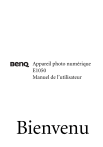
Публичная ссылка обновлена
Публичная ссылка на ваш чат обновлена.